TOYOTA PROACE CITY VERSO 2021 Kasutusjuhend (in Estonian)
Manufacturer: TOYOTA, Model Year: 2021, Model line: PROACE CITY VERSO, Model: TOYOTA PROACE CITY VERSO 2021Pages: 272, PDF Size: 57.57 MB
Page 221 of 272
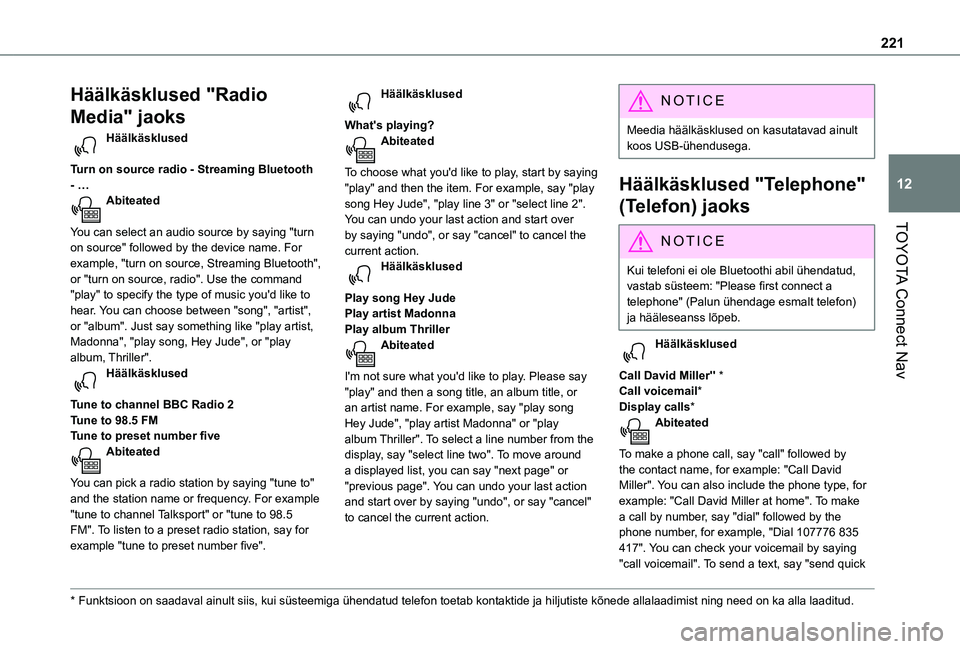
221
TOYOTA Connect Nav
12
Häälkäsklused "Radio
Media" jaoks
Häälkäsklused
Turn on source radio - Streaming Bluetooth - …Abiteated
You can select an audio source by saying "turn on source" followed by the device name. For example, "turn on source, Streaming Bluetooth", or "turn on source, radio". Use the command "play" to specify the type of music you'd like to hear. You can choose between "song", "artist", or "album". Just say something like "play artist, Madonna", "play song, Hey Jude", or "play album, Thriller". Häälkäsklused
Tune to channel BBC Radio 2Tune to 98.5 FMTune to preset number five
Abiteated
You can pick a radio station by saying "tune to" and the station name or frequency. For example "tune to channel Talksport" or "tune to 98.5 FM". To listen to a preset radio station, say for example "tune to preset number five".
* Funktsioon on saadaval ainult siis, kui süsteemiga ühendatud telefon toetab kontakt\
ide ja hiljutiste kõnede allalaadimist ning need on ka alla laaditud.\
Häälkäsklused
What's playing?Abiteated
To choose what you'd like to play, start by saying "play" and then the item. For example, say "play song Hey Jude", "play line 3" or "select line 2". You can undo your last action and start over by saying "undo", or say "cancel" to cancel the current action.Häälkäsklused
Play song Hey JudePlay artist MadonnaPlay album ThrillerAbiteated
I'm not sure what you'd like to play. Please say "play" and then a song title, an album title, or an artist name. For example, say "play song Hey Jude", "play artist Madonna" or "play album Thriller". To select a line number from the
display, say "select line two". To move around a displayed list, you can say "next page" or "previous page". You can undo your last action and start over by saying "undo", or say "cancel" to cancel the current action.
N OTIC E
Meedia häälkäsklused on kasutatavad ainult koos USB-ühendusega.
Häälkäsklused "Telephone"
(Telefon) jaoks
NOTIC E
Kui telefoni ei ole Bluetoothi abil ühendatud, vastab süsteem: "Please first connect a telephone" (Palun ühendage esmalt telefon) ja hääleseanss lõpeb.
Häälkäsklused
Call David Miller'' *Call voicemail*Display calls*Abiteated
To make a phone call, say "call" followed by the contact name, for example: "Call David Miller". You can also include the phone type, for example: "Call David Miller at home". To make a call by number, say "dial" followed by the phone number, for example, "Dial 107776 835 417". You can check your voicemail by saying "call voicemail". To send a text, say "send quick
Page 222 of 272
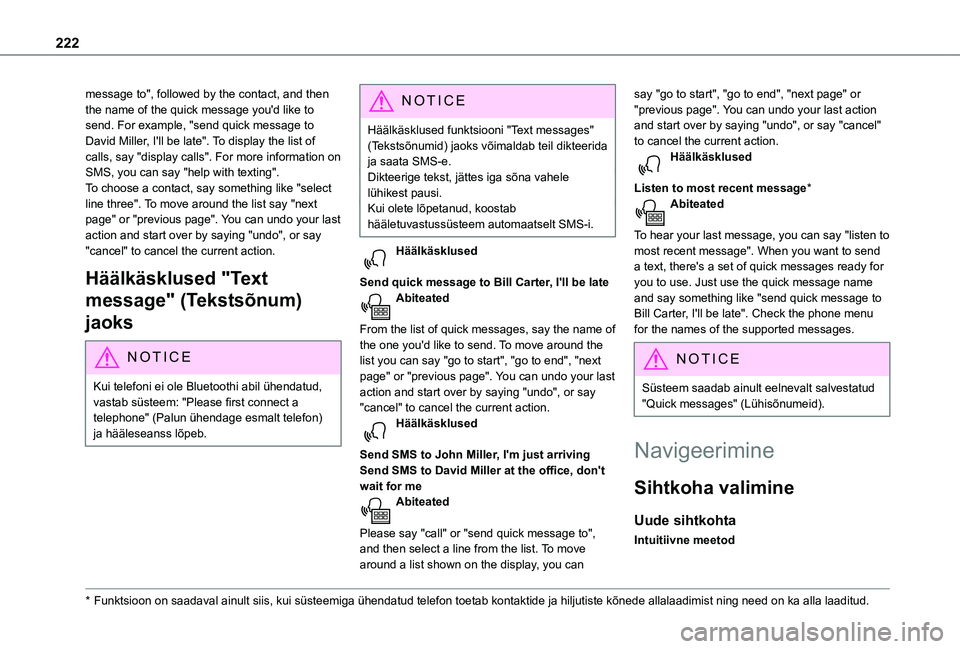
222
message to", followed by the contact, and then the name of the quick message you'd like to send. For example, "send quick message to David Miller, I'll be late". To display the list of calls, say "display calls". For more information on SMS, you can say "help with texting". To choose a contact, say something like "select line three". To move around the list say "next page" or "previous page". You can undo your last action and start over by saying "undo", or say "cancel" to cancel the current action.
Häälkäsklused "Text
message" (Tekstsõnum)
jaoks
NOTIC E
Kui telefoni ei ole Bluetoothi abil ühendatud, vastab süsteem: "Please first connect a telephone" (Palun ühendage esmalt telefon) ja hääleseanss lõpeb.
* Funktsioon on saadaval ainult siis, kui süsteemiga ühendatud telefon toetab kontakt\
ide ja hiljutiste kõnede allalaadimist ning need on ka alla laaditud.\
N OTIC E
Häälkäsklused funktsiooni "Text messages" (Tekstsõnumid) jaoks võimaldab teil dikteerida ja saata SMS-e.Dikteerige tekst, jättes iga sõna vahele lühikest pausi.Kui olete lõpetanud, koostab hääletuvastussüsteem automaatselt SMS-i.
Häälkäsklused
Send quick message to Bill Carter, I'll be lateAbiteated
From the list of quick messages, say the name of the one you'd like to send. To move around the list you can say "go to start", "go to end", "next page" or "previous page". You can undo your last action and start over by saying "undo", or say "cancel" to cancel the current action.Häälkäsklused
Send SMS to John Miller, I'm just arrivingSend SMS to David Miller at the office, don't wait for meAbiteated
Please say "call" or "send quick message to", and then select a line from the list. To move around a list shown on the display, you can
say "go to start", "go to end", "next page" or "previous page". You can undo your last action and start over by saying "undo", or say "cancel" to cancel the current action.Häälkäsklused
Listen to most recent message*Abiteated
To hear your last message, you can say "listen to most recent message". When you want to send a text, there's a set of quick messages ready for you to use. Just use the quick message name and say something like "send quick message to Bill Carter, I'll be late". Check the phone menu for the names of the supported messages.
NOTIC E
Süsteem saadab ainult eelnevalt salvestatud "Quick messages" (Lühisõnumeid).
Navigeerimine
Sihtkoha valimine
Uude sihtkohta
Intuitiivne meetod
Page 223 of 272
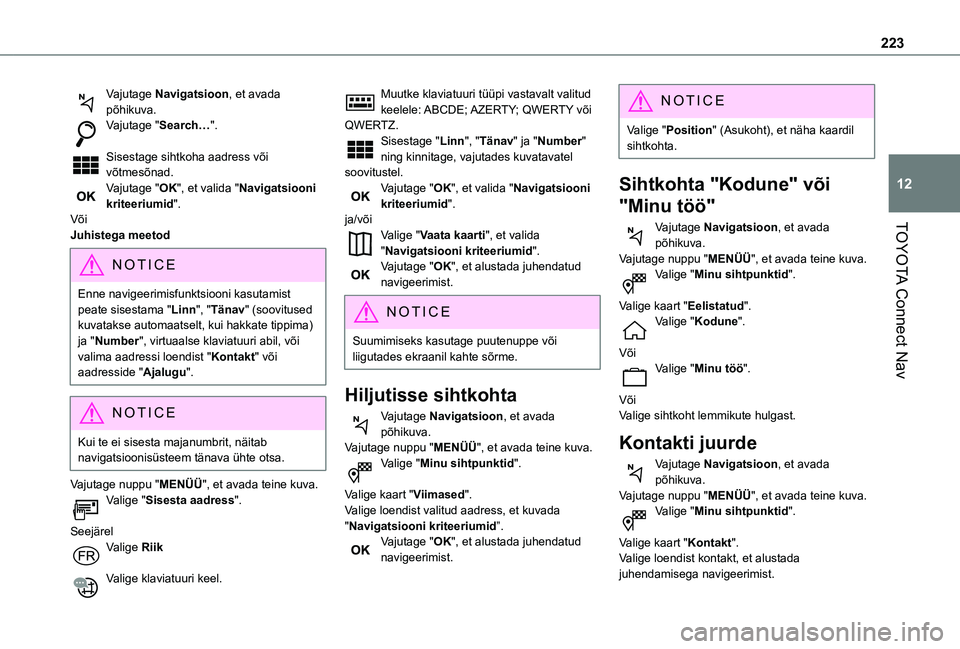
223
TOYOTA Connect Nav
12
Vajutage Navigatsioon, et avada põhikuva.Vajutage "Search…".
Sisestage sihtkoha aadress või võtmesõnad. Vajutage "OK", et valida "Navigatsiooni kriteeriumid".VõiJuhistega meetod
NOTIC E
Enne navigeerimisfunktsiooni kasutamist peate sisestama "Linn", "Tänav" (soovitused kuvatakse automaatselt, kui hakkate tippima) ja "Number", virtuaalse klaviatuuri abil, või valima aadressi loendist "Kontakt" või aadresside "Ajalugu".
NOTIC E
Kui te ei sisesta majanumbrit, näitab navigatsioonisüsteem tänava ühte otsa.
Vajutage nuppu "MENÜÜ", et avada teine kuva.Valige "Sisesta aadress".
Seejärel
Valige Riik
Valige klaviatuuri keel.
Muutke klaviatuuri tüüpi vastavalt valitud keelele: ABCDE; AZERTY; QWERTY või QWERTZ.Sisestage "Linn", "Tänav" ja "Number" ning kinnitage, vajutades kuvatavatel soovitustel.Vajutage "OK", et valida "Navigatsiooni kriteeriumid".ja/võiValige "Vaata kaarti", et valida "Navigatsiooni kriteeriumid".Vajutage "OK", et alustada juhendatud navigeerimist.
NOTIC E
Suumimiseks kasutage puutenuppe või liigutades ekraanil kahte sõrme.
Hiljutisse sihtkohta
Vajutage Navigatsioon, et avada põhikuva.Vajutage nuppu "MENÜÜ", et avada teine kuva.Valige "Minu sihtpunktid".
Valige kaart "Viimased".Valige loendist valitud aadress, et kuvada "Navigatsiooni kriteeriumid”.Vajutage "OK", et alustada juhendatud navigeerimist.
NOTIC E
Valige "Position" (Asukoht), et näha kaardil sihtkohta.
Sihtkohta "Kodune" või
"Minu töö"
Vajutage Navigatsioon, et avada põhikuva.Vajutage nuppu "MENÜÜ", et avada teine kuva.Valige "Minu sihtpunktid".
Valige kaart "Eelistatud".Valige "Kodune".
VõiValige "Minu töö".
VõiValige sihtkoht lemmikute hulgast.
Kontakti juurde
Vajutage Navigatsioon, et avada põhikuva.Vajutage nuppu "MENÜÜ", et avada teine kuva.Valige "Minu sihtpunktid".
Valige kaart "Kontakt".Valige loendist kontakt, et alustada juhendamisega navigeerimist.
Page 224 of 272
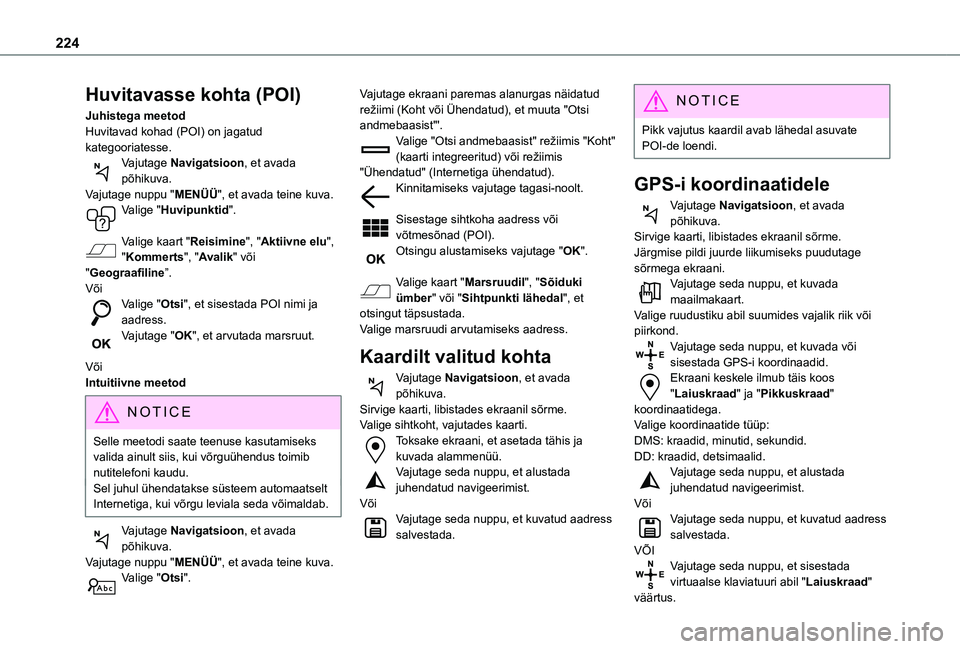
224
Huvitavasse kohta (POI)
Juhistega meetodHuvitavad kohad (POI) on jagatud kategooriatesse.Vajutage Navigatsioon, et avada põhikuva.Vajutage nuppu "MENÜÜ", et avada teine kuva.Valige "Huvipunktid".
Valige kaart "Reisimine", "Aktiivne elu", "Kommerts", "Avalik" või "Geograafiline”.VõiValige "Otsi", et sisestada POI nimi ja aadress.Vajutage "OK", et arvutada marsruut.
VõiIntuitiivne meetod
NOTIC E
Selle meetodi saate teenuse kasutamiseks valida ainult siis, kui võrguühendus toimib nutitelefoni kaudu.Sel juhul ühendatakse süsteem automaatselt Internetiga, kui võrgu leviala seda võimaldab.
Vajutage Navigatsioon, et avada põhikuva.Vajutage nuppu "MENÜÜ", et avada teine kuva.Valige "Otsi".
Vajutage ekraani paremas alanurgas näidatud režiimi (Koht või Ühendatud), et muuta "Otsi andmebaasist"'.Valige "Otsi andmebaasist" režiimis "Koht" (kaarti integreeritud) või režiimis "Ühendatud" (Internetiga ühendatud).Kinnitamiseks vajutage tagasi-noolt.
Sisestage sihtkoha aadress või võtmesõnad (POI).Otsingu alustamiseks vajutage "OK".
Valige kaart "Marsruudil", "Sõiduki ümber" või "Sihtpunkti lähedal", et otsingut täpsustada.Valige marsruudi arvutamiseks aadress.
Kaardilt valitud kohta
Vajutage Navigatsioon, et avada põhikuva.Sirvige kaarti, libistades ekraanil sõrme.Valige sihtkoht, vajutades kaarti.Toksake ekraani, et asetada tähis ja
kuvada alammenüü.Vajutage seda nuppu, et alustada juhendatud navigeerimist.VõiVajutage seda nuppu, et kuvatud aadress salvestada.
NOTIC E
Pikk vajutus kaardil avab lähedal asuvate POI-de loendi.
GPS-i koordinaatidele
Vajutage Navigatsioon, et avada põhikuva.Sirvige kaarti, libistades ekraanil sõrme.Järgmise pildi juurde liikumiseks puudutage sõrmega ekraani.Vajutage seda nuppu, et kuvada maailmakaart.Valige ruudustiku abil suumides vajalik riik või piirkond.Vajutage seda nuppu, et kuvada või sisestada GPS-i koordinaadid.Ekraani keskele ilmub täis koos "Laiuskraad" ja "Pikkuskraad" koordinaatidega.Valige koordinaatide tüüp:DMS: kraadid, minutid, sekundid.
DD: kraadid, detsimaalid.Vajutage seda nuppu, et alustada juhendatud navigeerimist.VõiVajutage seda nuppu, et kuvatud aadress salvestada.VÕIVajutage seda nuppu, et sisestada virtuaalse klaviatuuri abil "Laiuskraad"
väärtus.
Page 225 of 272
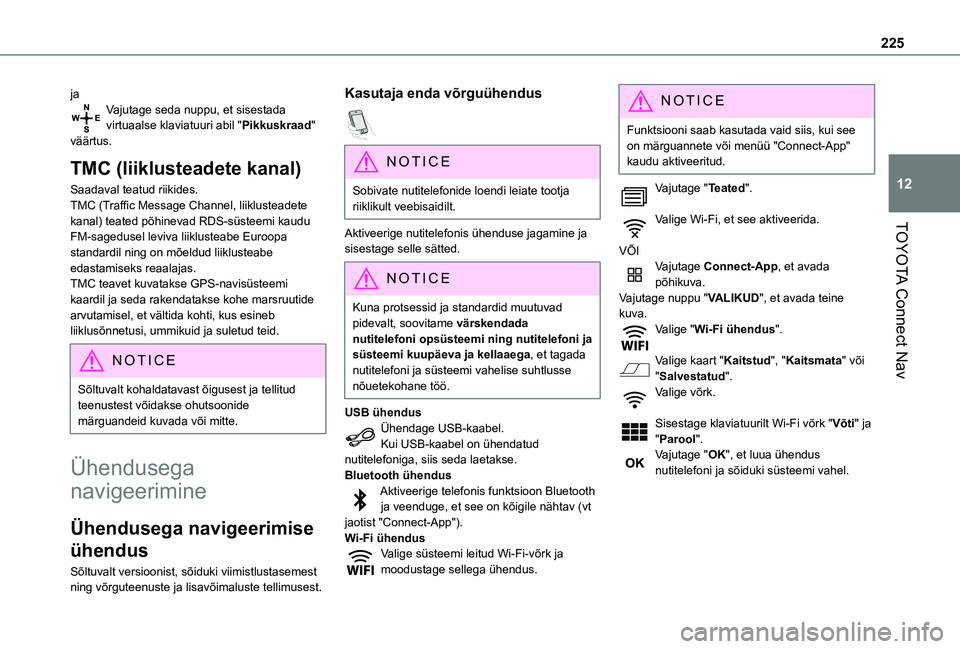
225
TOYOTA Connect Nav
12
jaVajutage seda nuppu, et sisestada virtuaalse klaviatuuri abil "Pikkuskraad" väärtus.
TMC (liiklusteadete kanal)
Saadaval teatud riikides.TMC (Traffic Message Channel, liiklusteadete kanal) teated põhinevad RDS-süsteemi kaudu FM-sagedusel leviva liiklusteabe Euroopa standardil ning on mõeldud liiklusteabe edastamiseks reaalajas. TMC teavet kuvatakse GPS-navisüsteemi kaardil ja seda rakendatakse kohe marsruutide arvutamisel, et vältida kohti, kus esineb liiklusõnnetusi, ummikuid ja suletud teid.
NOTIC E
Sõltuvalt kohaldatavast õigusest ja tellitud teenustest võidakse ohutsoonide märguandeid kuvada või mitte.
Ühendusega
navigeerimine
Ühendusega navigeerimise
ühendus
Sõltuvalt versioonist, sõiduki viimistlustasemest ning võrguteenuste ja lisavõimaluste tellimusest.
Kasutaja enda võrguühendus
NOTIC E
Sobivate nutitelefonide loendi leiate tootja riiklikult veebisaidilt.
Aktiveerige nutitelefonis ühenduse jagamine ja
sisestage selle sätted.
NOTIC E
Kuna protsessid ja standardid muutuvad pidevalt, soovitame värskendada nutitelefoni opsüsteemi ning nutitelefoni ja süsteemi kuupäeva ja kellaaega, et tagada nutitelefoni ja süsteemi vahelise suhtlusse nõuetekohane töö.
USB ühendusÜhendage USB-kaabel.Kui USB-kaabel on ühendatud nutitelefoniga, siis seda laetakse.Bluetooth ühendusAktiveerige telefonis funktsioon Bluetooth ja veenduge, et see on kõigile nähtav (vt jaotist "Connect-App").Wi-Fi ühendus
Valige süsteemi leitud Wi-Fi-võrk ja moodustage sellega ühendus.
NOTIC E
Funktsiooni saab kasutada vaid siis, kui see on märguannete või menüü "Connect-App" kaudu aktiveeritud.
Vajutage "Teated".
Valige Wi-Fi, et see aktiveerida.
VÕIVajutage Connect-App, et avada põhikuva.Vajutage nuppu "VALIKUD", et avada teine kuva.Valige "Wi-Fi ühendus".
Valige kaart "Kaitstud", "Kaitsmata" või "Salvestatud".Valige võrk.
Sisestage klaviatuurilt Wi-Fi võrk "Võti" ja "Parool".
Vajutage "OK", et luua ühendus nutitelefoni ja sõiduki süsteemi vahel.
Page 226 of 272
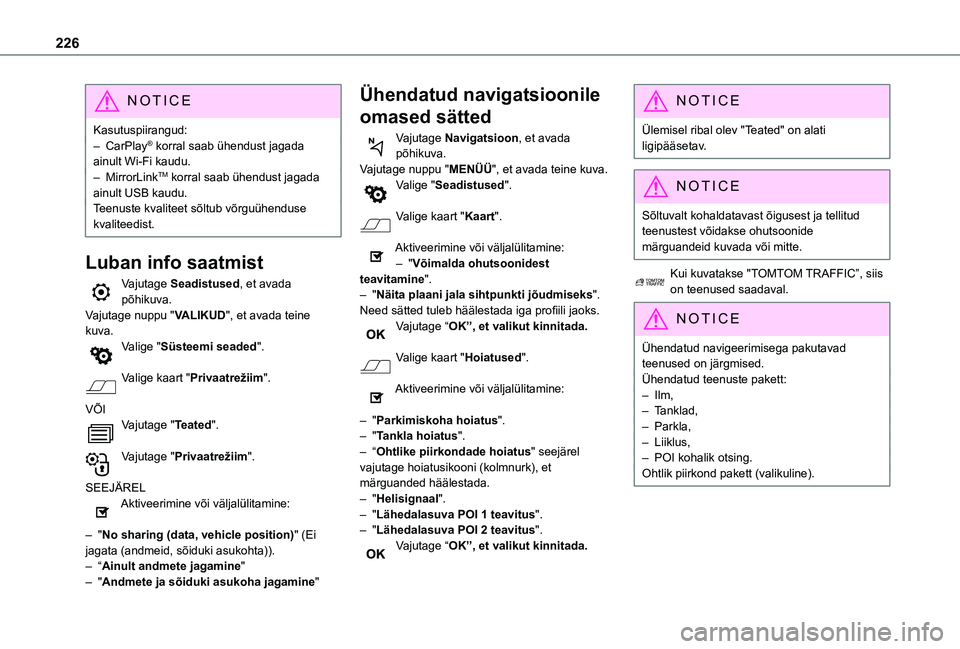
226
NOTIC E
Kasutuspiirangud:– CarPlay® korral saab ühendust jagada ainult Wi-Fi kaudu.– MirrorLinkTM korral saab ühendust jagada ainult USB kaudu.Teenuste kvaliteet sõltub võrguühenduse kvaliteedist.
Luban info saatmist
Vajutage Seadistused, et avada põhikuva.Vajutage nuppu "VALIKUD", et avada teine kuva.Valige "Süsteemi seaded".
Valige kaart "Privaatrežiim".
VÕIVajutage "Teated".
Vajutage "Privaatrežiim".
SEEJÄRELAktiveerimine või väljalülitamine:
– "No sharing (data, vehicle position)" (Ei jagata (andmeid, sõiduki asukohta)).– “Ainult andmete jagamine"– "Andmete ja sõiduki asukoha jagamine"
Ühendatud navigatsioonile
omased sätted
Vajutage Navigatsioon, et avada põhikuva.Vajutage nuppu "MENÜÜ", et avada teine kuva.Valige "Seadistused".
Valige kaart "Kaart".
Aktiveerimine või väljalülitamine:– "Võimalda ohutsoonidest teavitamine".– "Näita plaani jala sihtpunkti jõudmiseks".Need sätted tuleb häälestada iga profiili jaoks.Vajutage “OK”, et valikut kinnitada.
Valige kaart "Hoiatused".
Aktiveerimine või väljalülitamine:
– "Parkimiskoha hoiatus".– "Tankla hoiatus".
– “Ohtlike piirkondade hoiatus" seejärel vajutage hoiatusikooni (kolmnurk), et märguanded häälestada.– "Helisignaal".– "Lähedalasuva POI 1 teavitus".– "Lähedalasuva POI 2 teavitus".Vajutage “OK”, et valikut kinnitada.
NOTIC E
Ülemisel ribal olev "Teated" on alati ligipääsetav.
NOTIC E
Sõltuvalt kohaldatavast õigusest ja tellitud teenustest võidakse ohutsoonide
märguandeid kuvada või mitte.
Kui kuvatakse "TOMTOM TRAFFIC”, siis on teenused saadaval.
NOTIC E
Ühendatud navigeerimisega pakutavad teenused on järgmised.Ühendatud teenuste pakett:– Ilm,– Tanklad,– Parkla,– Liiklus,– POI kohalik otsing.Ohtlik piirkond pakett (valikuline).
Page 227 of 272
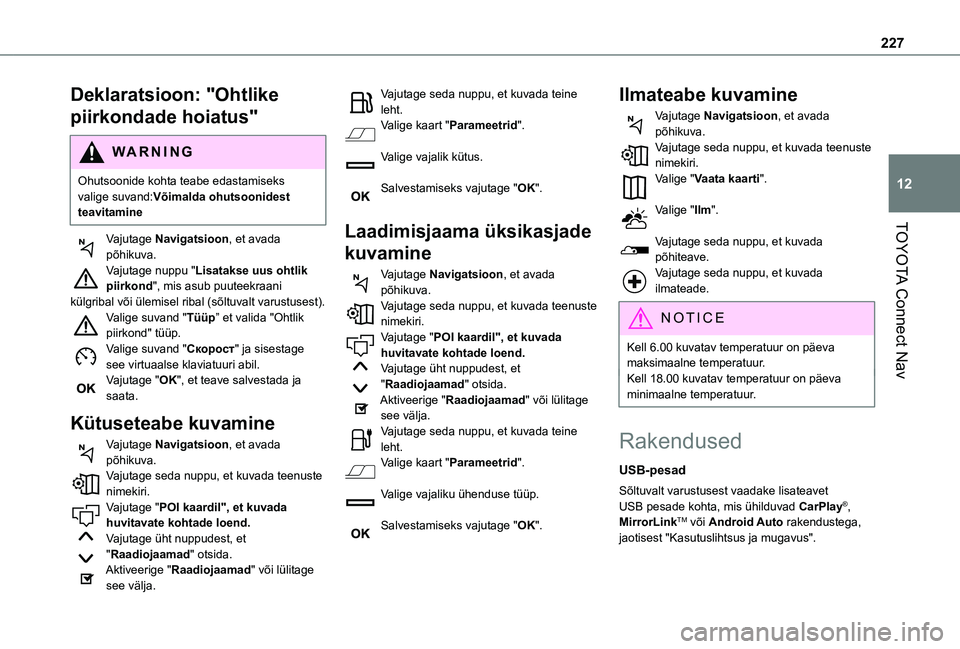
227
TOYOTA Connect Nav
12
Deklaratsioon: "Ohtlike
piirkondade hoiatus"
WARNI NG
Ohutsoonide kohta teabe edastamiseks valige suvand:Võimalda ohutsoonidest teavitamine
Vajutage Navigatsioon, et avada
põhikuva.Vajutage nuppu "Lisatakse uus ohtlik piirkond", mis asub puuteekraani külgribal või ülemisel ribal (sõltuvalt varustusest).Valige suvand "Tüüp” et valida "Ohtlik piirkond" tüüp.Valige suvand "Скорост" ja sisestage see virtuaalse klaviatuuri abil.Vajutage "OK", et teave salvestada ja saata.
Kütuseteabe kuvamine
Vajutage Navigatsioon, et avada põhikuva.Vajutage seda nuppu, et kuvada teenuste nimekiri.Vajutage "POI kaardil", et kuvada huvitavate kohtade loend.Vajutage üht nuppudest, et "Raadiojaamad" otsida.Aktiveerige "Raadiojaamad" või lülitage see välja.
Vajutage seda nuppu, et kuvada teine leht.Valige kaart "Parameetrid".
Valige vajalik kütus.
Salvestamiseks vajutage "OK".
Laadimisjaama üksikasjade
kuvamine
Vajutage Navigatsioon, et avada põhikuva.Vajutage seda nuppu, et kuvada teenuste nimekiri.Vajutage "POI kaardil", et kuvada huvitavate kohtade loend.Vajutage üht nuppudest, et "Raadiojaamad" otsida.Aktiveerige "Raadiojaamad" või lülitage see välja.Vajutage seda nuppu, et kuvada teine
leht.Valige kaart "Parameetrid".
Valige vajaliku ühenduse tüüp.
Salvestamiseks vajutage "OK".
Ilmateabe kuvamine
Vajutage Navigatsioon, et avada põhikuva.Vajutage seda nuppu, et kuvada teenuste nimekiri.Valige "Vaata kaarti".
Valige "Ilm".
Vajutage seda nuppu, et kuvada põhiteave.Vajutage seda nuppu, et kuvada ilmateade.
NOTIC E
Kell 6.00 kuvatav temperatuur on päeva maksimaalne temperatuur.Kell 18.00 kuvatav temperatuur on päeva minimaalne temperatuur.
Rakendused
USB-pesad
Sõltuvalt varustusest vaadake lisateavet USB pesade kohta, mis ühilduvad CarPlay®, MirrorLinkTM või Android Auto rakendustega, jaotisest "Kasutuslihtsus ja mugavus".
Page 228 of 272

228
NOTIC E
Sobivate nutitelefonide loendi leiate tootja riiklikult veebisaidilt.
NOTIC E
Nutitelefoni sünkroonimine võimaldab kasutajatel sõiduki ekraanil kuvada
nutitelefoni MirrorLinkCarPlay®, TM või Android
Auto tehnoloogiale kohandatud rakendusi. CarPlay® tehnoloogia jaoks peab nutitelefonis olema aktiveeritud funktsioon CarPlay®.Nutitelefoni ja süsteemi vahelise suhtluse toimimiseks ei tohi nutitelefon olla lukus.Kuna põhimõtted ja standardid pidevalt muutuvad, peaksite hoidma nutitelefoni opsüsteemi alati värskendatuna, nii nagu ka nutitelefoni ja süsteemi kuupäeva ja kellaaja.
Ühenduvus
Vajutage Connect-App, et avada põhikuva.Vajutage "Ühenduvus", et pääseda juurde funktsioonidele CarPlay®, MirrorLinkTM või Android Auto.
CarPlay® nutitelefoni
ühendus
Ühendage USB-kaabel. Kui USB-kaabel on ühendatud nutitelefoniga, siis seda laetakse.Vajutage Telefon, et kuvada CarPlay® liides.VõiÜhendage USB-kaabel. Kui USB-kaabel on ühendatud nutitelefoniga, siis seda laetakse.Vajutage süsteemis "Connect-App", et kuvada avaleht.Vajutage "Ühenduvus", et pääseda juurde funktsioonile "CarPlay®”.Vajutage CarPlay, et kuvada CarPlay® liides.
NOTIC E
USB kaabli ühendamisel lülitab CarPlay® funktsioon süsteemi Bluetooth® režiimi välja.
NOTIC E
Kui USB-kaabel eemaldatakse ja süüde välja lülitatakse, siis uuesti sisselülitamisel ei käivitu süsteem automaatselt režiimis Raadio
Meedia; allikas tuleb valida käsitsi.
Nutitelefoni ühendus
MirrorLinkTM
NOTIC E
Funktsiooni "MirrorLinkTM" jaoks on vajalik ühilduv nutitelefon ja ühilduvad rakendused.Võite telefoni ühildumist kontrollida tootja veebisaidilt (teenused).
Nutitelefoni ühendamisel süsteemiga soovitame nutitelefonis aktiveerida Bluetooth®-i.Ühendage USB-kaabel. Kui USB-kaabel on ühendatud nutitelefoniga, siis seda laetakse.Vajutage süsteemis "Connect-App", et kuvada avaleht.Vajutage "Ühenduvus", et pääseda juurde funktsioonile "MirrorLink®”.Vajutage "MirrorLinkTM" et käivitada süsteemis rakendus.Sõltuvalt nutitelefonist võib olla vajalik funktsiooni "MirrorLinkTM" aktiveerimine.Toimingu ajal kuvatakse mitu teatud funktsioonidega seotud lehte.Ühenduse moodustamiseks ja lõpuleviimiseks nõustuge.Pärast ühenduse moodustamist kuvatakse leht nutitelefoni alla laaditud rakendustega, mis ühilduvad MirrorLinkTM-i tehnoloogiaga.
Page 229 of 272
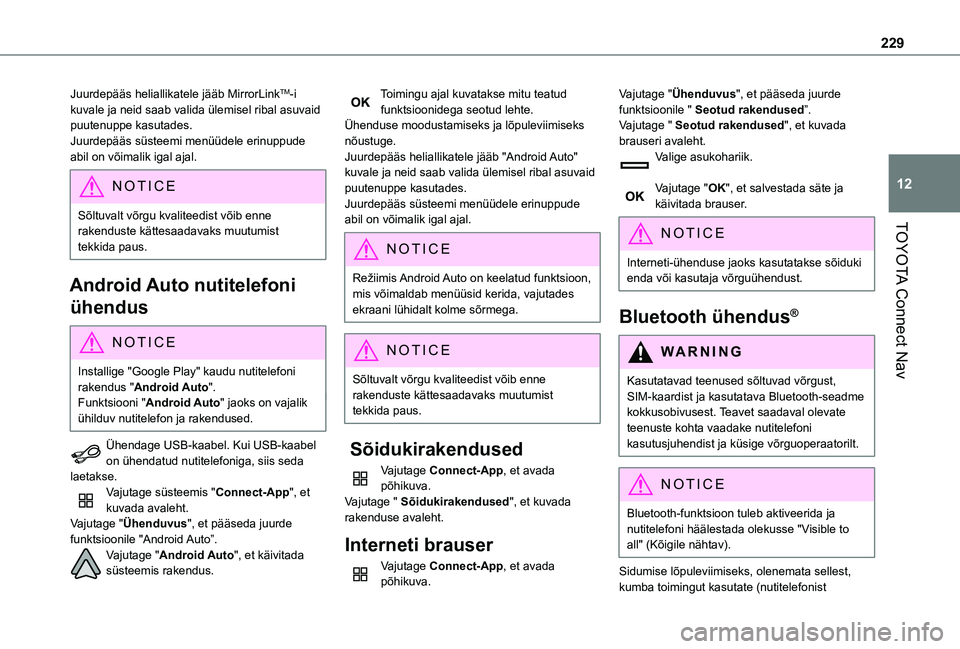
229
TOYOTA Connect Nav
12
Juurdepääs heliallikatele jääb MirrorLinkTM-i kuvale ja neid saab valida ülemisel ribal asuvaid puutenuppe kasutades.Juurdepääs süsteemi menüüdele erinuppude abil on võimalik igal ajal.
NOTIC E
Sõltuvalt võrgu kvaliteedist võib enne rakenduste kättesaadavaks muutumist
tekkida paus.
Android Auto nutitelefoni
ühendus
NOTIC E
Installige "Google Play" kaudu nutitelefoni rakendus "Android Auto".Funktsiooni "Android Auto" jaoks on vajalik ühilduv nutitelefon ja rakendused.
Ühendage USB-kaabel. Kui USB-kaabel on ühendatud nutitelefoniga, siis seda laetakse.Vajutage süsteemis "Connect-App", et kuvada avaleht.Vajutage "Ühenduvus", et pääseda juurde funktsioonile "Android Auto”.
Vajutage "Android Auto", et käivitada süsteemis rakendus.
Toimingu ajal kuvatakse mitu teatud funktsioonidega seotud lehte.Ühenduse moodustamiseks ja lõpuleviimiseks nõustuge.Juurdepääs heliallikatele jääb "Android Auto" kuvale ja neid saab valida ülemisel ribal asuvaid puutenuppe kasutades.Juurdepääs süsteemi menüüdele erinuppude abil on võimalik igal ajal.
NOTIC E
Režiimis Android Auto on keelatud funktsioon, mis võimaldab menüüsid kerida, vajutades ekraani lühidalt kolme sõrmega.
NOTIC E
Sõltuvalt võrgu kvaliteedist võib enne rakenduste kättesaadavaks muutumist tekkida paus.
Sõidukirakendused
Vajutage Connect-App, et avada põhikuva.Vajutage " Sõidukirakendused", et kuvada rakenduse avaleht.
Interneti brauser
Vajutage Connect-App, et avada põhikuva.
Vajutage "Ühenduvus", et pääseda juurde funktsioonile " Seotud rakendused”.Vajutage " Seotud rakendused", et kuvada brauseri avaleht.Valige asukohariik.
Vajutage "OK", et salvestada säte ja käivitada brauser.
NOTIC E
Interneti-ühenduse jaoks kasutatakse sõiduki enda või kasutaja võrguühendust.
Bluetooth ühendus®
WARNI NG
Kasutatavad teenused sõltuvad võrgust, SIM-kaardist ja kasutatava Bluetooth-seadme kokkusobivusest. Teavet saadaval olevate teenuste kohta vaadake nutitelefoni kasutusjuhendist ja küsige võrguoperaatorilt.
NOTIC E
Bluetooth-funktsioon tuleb aktiveerida ja nutitelefoni häälestada olekusse "Visible to all" (Kõigile nähtav).
Sidumise lõpuleviimiseks, olenemata sellest, kumba toimingut kasutate (nutitelefonist
Page 230 of 272
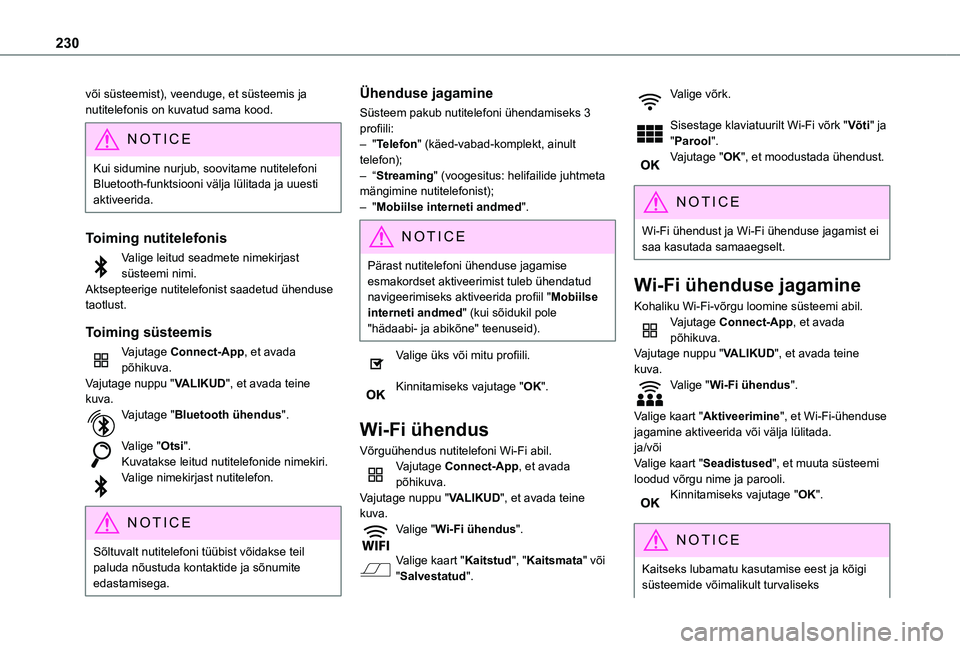
230
või süsteemist), veenduge, et süsteemis ja nutitelefonis on kuvatud sama kood.
NOTIC E
Kui sidumine nurjub, soovitame nutitelefoni Bluetooth-funktsiooni välja lülitada ja uuesti aktiveerida.
Toiming nutitelefonis
Valige leitud seadmete nimekirjast süsteemi nimi.Aktsepteerige nutitelefonist saadetud ühenduse taotlust.
Toiming süsteemis
Vajutage Connect-App, et avada põhikuva.Vajutage nuppu "VALIKUD", et avada teine kuva.Vajutage "Bluetooth ühendus".
Valige "Otsi".Kuvatakse leitud nutitelefonide nimekiri.Valige nimekirjast nutitelefon.
NOTIC E
Sõltuvalt nutitelefoni tüübist võidakse teil paluda nõustuda kontaktide ja sõnumite edastamisega.
Ühenduse jagamine
Süsteem pakub nutitelefoni ühendamiseks 3 profiili:– "Telefon" (käed-vabad-komplekt, ainult telefon);– “Streaming" (voogesitus: helifailide juhtmeta mängimine nutitelefonist);– "Mobiilse interneti andmed".
NOTIC E
Pärast nutitelefoni ühenduse jagamise esmakordset aktiveerimist tuleb ühendatud navigeerimiseks aktiveerida profiil "Mobiilse interneti andmed" (kui sõidukil pole "hädaabi- ja abikõne" teenuseid).
Valige üks või mitu profiili.
Kinnitamiseks vajutage "OK".
Wi-Fi ühendus
Võrguühendus nutitelefoni Wi-Fi abil.Vajutage Connect-App, et avada põhikuva.Vajutage nuppu "VALIKUD", et avada teine kuva.Valige "Wi-Fi ühendus".
Valige kaart "Kaitstud", "Kaitsmata" või "Salvestatud".
Valige võrk.
Sisestage klaviatuurilt Wi-Fi võrk "Võti" ja "Parool".Vajutage "OK", et moodustada ühendust.
NOTIC E
Wi-Fi ühendust ja Wi-Fi ühenduse jagamist ei
saa kasutada samaaegselt.
Wi-Fi ühenduse jagamine
Kohaliku Wi-Fi-võrgu loomine süsteemi abil.Vajutage Connect-App, et avada põhikuva.Vajutage nuppu "VALIKUD", et avada teine kuva.Valige "Wi-Fi ühendus".
Valige kaart "Aktiveerimine", et Wi-Fi-ühenduse jagamine aktiveerida või välja lülitada.ja/võiValige kaart "Seadistused", et muuta süsteemi loodud võrgu nime ja parooli.Kinnitamiseks vajutage "OK".
NOTIC E
Kaitseks lubamatu kasutamise eest ja kõigi süsteemide võimalikult turvaliseks